7 najboljših nasvetov in trikov za okvirje za fotografije Aura Carver
Miscellanea / / April 03, 2023
The Pametni digitalni okvir Aura Carver je majhen 10,1-palčni okvir za fotografije, ki prikazuje bogate in žive slike. Samodejno prerazporedi portretne posnetke in jih pametno primerja s podobnimi fotografijami. Vrstica na dotik na vrhu okvirja vam omogoča popoln nadzor nad fotografijami v diaprojekciji. Predstavili smo najboljše nasvete in trike Aura Carver, ki vam bodo pomagali kar najbolje izkoristiti.

Najboljše pri tem je, da vam bodo te nastavitve pomagale prilagoditi okvir za fotografije po vaši izbiri.
Oglejmo si torej nekaj najboljših nasvetov in trikov za okvirje za fotografije Aura Carver. Ampak najprej,
- Tukaj so najboljši digitalni foto okvirji za stare starše, ki so enostavni za uporabo
- Upaj svoje Božični duh s temi pametnimi lučkami na vrvici
- Fujifilm Instax Mini 11 vs. Polaroid Snap: Katera trenutna kamera je boljša
1. Spremenite čas
Okvir za fotografije Aura Carver vam omogoča dodajte neomejeno število fotografij v okvir vsaka fotografija pa je prikazana 10 minut. Za mnoge je to lahko predolgo, da prikažejo fotografijo, nekateri pa bi morda želeli, da se fotografije hitro spremenijo.
K sreči vam možnosti okvirja za fotografije Carver omogočajo, da izberete 2 minuti ali 5 minut kot interval med fotografijami, ki se prikažejo na zaslonu. Seveda lahko izberete daljše trajanje. Okvir za fotografije Carver vam omogoča, da izberete do 24 ur za prikaz fotografij v diaprojekciji.
Če želite izvesti te spremembe, boste morali uporabiti aplikacijo Aura Frames v sistemu Android ali iPhone.
Pridobite okvirje Aura za Android
Pridobite okvirje Aura za iPhone
Odprite aplikacijo Aura Frames v telefonu in tapnite ikono Nastavitve v zgornjem desnem kotu. Na seznamu izberite nastavitve časa in izberite tisto, ki vam najbolj ustreza.


2. Ne predvajaj videoposnetkov
Okvir za fotografije Aura Carver lahko prikaz fotografij in videoposnetkov z lahkoto. Zanimivo je, da če dodate Motion Photos in Live photos, okvir predvaja majhne videoposnetke, ko se naloži. Če nameravate ta okvir uporabljati izključno kot okvir za fotografije, lahko samodejno predvajanje videoposnetkov izklopite z aplikacijo Aura Frames. V aplikaciji Aura Frames tapnite ikono Nastavitve v zgornjem desnem kotu, tapnite Samodejno predvajanje videoposnetkov in preklopite gumb za isto.

3. Izklopite Photo Match
Photo Match je ena glavnih funkcij digitalnega okvirja za fotografije Aura Carver. Ta funkcija uporablja interni algoritem in poskuša ujemati podobne fotografije (če so v vaši knjižnici) ter jih prikaže eno poleg druge. Torej, če imate dve ali več fotografij svojega kosmatega prijatelja, bodo prikazane skupaj. Prav tako lahko eksperimentirate s svojim okvirjem za fotografije, da vidite zdravo mešanico portretnih posnetkov (mar ni večina slik danes portretnih?). Za to boste morali izklopiti Photo Match.
Za to odprite aplikacijo Aura Frames in tapnite ikono Nastavitve v zgornjem desnem kotu. Nato izberite Photo Match in izklopite stikalo za možnost.

Profesionalni nasvet: Aplikacija Aura omogoča tudi prikaz fotografij v kronološkem vrstnem redu.
4. Odstrani fotografije
Še en odličen nasvet Aura Carver je možnost Odstrani fotografije. Ko dodate družinske člane, lahko dodajo in delijo fotografije v diaprojekciji. Če na koncu vsebujejo nekaj neželenih slik, jih lahko odstranite iz knjižnice, če vam niso všeč. Podobno lahko odstranite tudi stare fotografije.
Za to odprite aplikacijo Aura Frames in tapnite Izberi. Nato izberite fotografije, ki jih nameravate izbrisati, in pritisnite gumb Naprej. Nato v pojavnem oknu izberite možnost Odstrani iz okvirja.


Poleg tega, če želite zaenkrat iz okvira izključiti niz fotografij (in jih obdržati v knjižnici fotografij), lahko izberete možnost Izključi iz diaprojekcije.
5. Ostanite na tekočem
Aura ima svoje mini družbeno omrežje. Dodate lahko fotografije in svoje komentarje ali tapnete za všečkanje. Seveda morate v svoje omrežje dodati dodatne člane, če želite videti popolno čarobnost.
Odprite aplikacijo Aura Frames in tapnite ikono zvončka na zgornji desni strani. Tapnite Vklopi obvestila in pritisnite gumb Dovoli obvestila.

Prejeli boste vse najnovejše posodobitve članov. Če želite objaviti všeček, se dotaknite ikone srčka in izberite eno od možnosti.
6. Nastavite urnik
Digitalni okvir za slike Aura Carver privzeto prikazuje fotografije in video posnetke ves čas dneva ali ko zazna svetlobo. To pomeni, da bo še naprej prikazoval fotografije, tudi ko vas ni v sobi. Če pa želite prihraniti energijo, lahko ustrezno nastavite urnik.
Če želite nastaviti urnik na napravi Aura Carver, tapnite Vklop/Izklop in na seznamu izberite Urnik. Zdaj izberite možnosti Display On in Display Off ter izberite čas, ki vam ustreza.
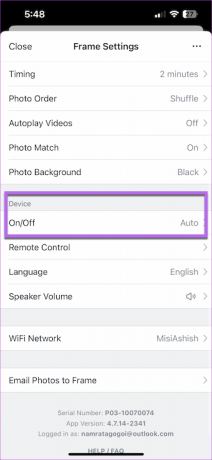
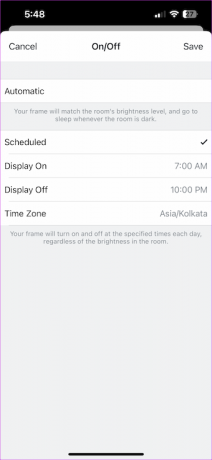
7. Spremenite svoj telefon v daljinski upravljalnik
Ste vedeli, da lahko svoj telefon spremenite v daljinski upravljalnik? Z njim lahko fotografijo po svoji izbiri odprete kar iz telefona. Izberite fotografijo v aplikaciji Aura Frames. Nato se dotaknite možnosti Pokaži zdaj, da fotografijo takoj prikažete na fotookvirju.

Hkrati lahko prilagodite položaj okvirja. Na primer, če želite portretno fotografijo spremeniti v pokrajino.


Nasmeh za Frame!
To je bilo nekaj najboljših nasvetov in trikov za fotookvir Aura Carver. Dobra stvar pri tem okvirju je, da vam okvir ponuja veliko možnosti. Na primer, če želite videti lokacijo katere koli fotografije, ki jo vaša družina deli z vami, se lahko dolgo dotaknete vrstice na dotik, da vidite vse podrobnosti.
Nazadnje posodobljeno 12. decembra 2022
Zgornji članek lahko vsebuje pridružene povezave, ki pomagajo pri podpori Guiding Tech. Vendar to ne vpliva na našo uredniško integriteto. Vsebina ostaja nepristranska in verodostojna.
Napisal
Namrata Gogoi
Namrata rad piše o izdelkih in pripomočkih. Od leta 2017 dela za Guiding Tech in ima približno pet let izkušenj s pisanjem funkcij, navodil, vodnikov za nakup in razlag. Prej je delala kot IT analitik v TCS, vendar je svoj klic našla drugje.



